手把手教你Axure-基本工具栏
在Axure中,我们使用基本工具栏的频率还是很高的,其在整个软件中的位置也是比较靠顶部的。
接下来,就对每个功能进行说明。
01.选择模式
使用频率:低
这里翻译过来的中文表达是:相交选中、包含选中。
我们通过这字面意思,理解起来还是比较困难的。如果通过两种方式的图形示意,应该就能清楚的知道其所代表的意思了。
这里的模式,影响的就是我们在选择页面元件时,选区和元件的关系。
相交选中:只要选区碰到了元件,那就选中了。
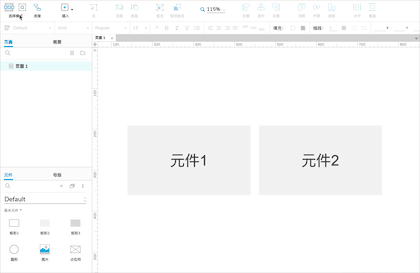
包含选中:选区范围必须大于控件范围,才能选中。
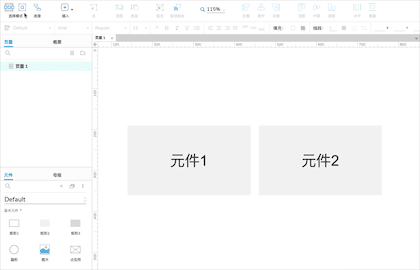
我们每个人,根据自己的使用习惯,选择合适的模式就好。
02.连接
使用频率:低
使用连接,可以将两个元件连接起来,也可以在空白处直接画连接线。
在Axure中,使用连接最多的情况应该是画流程图。
使用方法也很简单,选中连接后,将鼠标移动到元件上,会自动出现四个位置。然后将鼠标放在任意位置上,按住鼠标拖动,即可画出连接线。鼠标松开的地方,即为连接线的终点。
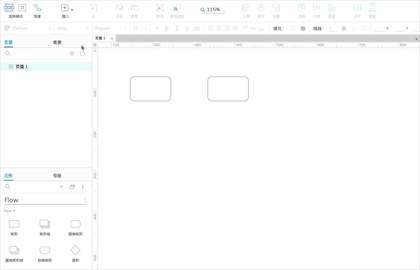
我们也可以设置连接线的样式,包括颜色、虚线/实线、箭头指向、线段类型等等,具体方法后续实操部分再介绍。
03.插入
使用频率:低
这个功能很简单,就是选择需要的内容,插入到页面中。
目前来说,共有:绘画、矩形、圆形、线段、文本、图片、形状,这七大类型。
这里只简单说一下绘画,剩下的几个就是普通的元件库,在后续的元件库里会详细的介绍。
当我们选择了“绘画”后,我们就可以画出不规则的形状。每点击一次,就会记录下。当点击到最开始的点的时候,整个绘画流程完成。
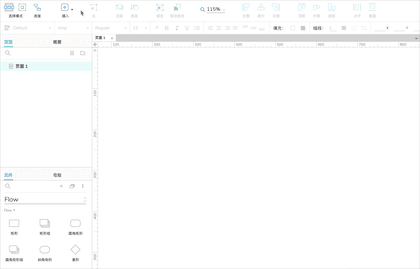
04.点
使用频率:低
点的功能,是让我们可以选中元件中的某个点,然后可以对其进行编辑(删除、移动位置)。
具体用法是:选择元件,然后点击“点”,然后选中需要编辑的点。
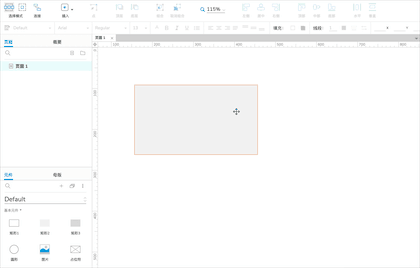
05.层级控制
使用频率:中
层级控制,可以将元件快速的置顶或者置低。
具体用法是:选择元件,然后点击“顶层”,即可将元件置顶;同理,点击“底层”,即可将元件置低。
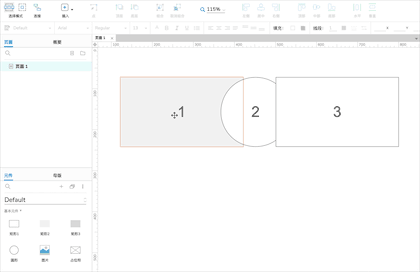
当然,如果你想对元件一层一层的操作,也可以通过右键或者快捷键的方式操作,具体方法后续再介绍。
06.组合/取消组合
使用频率:高
组合,可以将所选择的要素,进行组合。
这里的要素,包括元件、组合。也就是说,元件之间、元件与组合时间、组合与组合之间,都可以进行组合。
组合的目的,其实是为了在后续维护、移动的时候更加方便。
具体用法是:选择2个以上未组合的要素,然后点“组合”,即可完成编组。
取消组合,就是取消已经组合好的要素组合。
具体用法是:选中一个组合,然后点击“取消组合”即可。
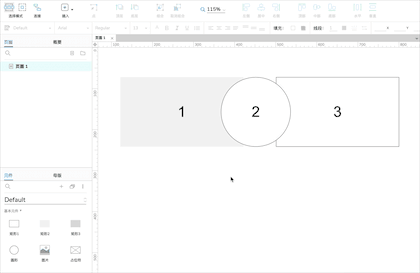
07.百分比
使用频率:高
通过百分比的控制,可以缩放中间操作区域的大小。
具体用法也很简单,下拉选择合适的百分比即可。
这里需要对缩放适应做个说明,所谓的适应,也就是以系统最佳的大小来呈现内容。
缩放适应选择内容:就是以所选择的内容为基础,来进行最佳显示。
缩放适应全部内容:就是以所有的内容为基础,来进行最佳显示。
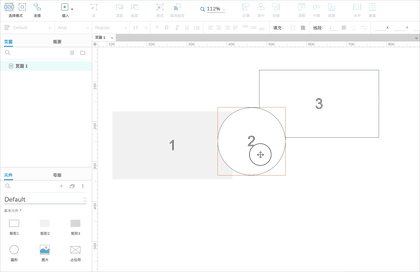
08.对齐
使用频率:高
对齐功能,可以将所选择的要素,进行对齐/排列操作。
这里的要素,包括元件、组合。也就是说,元件之间、元件与组合时间、组合与组合之间,都可以进行相关操作。
对齐模块,一共可以分成三个维度。
第一个维度:水平方向/X轴的对齐。左侧、居中、右侧。
左侧:所选要素,左侧对齐;
居中:所选要素,居中对齐;
右侧:所选要素,右侧对齐;
第二个维度:垂直方向(Y轴)的对齐。顶部、中部、底部。
顶部:所选要素,顶部对齐;
中部:所选要素,中部对齐;
底部:所选要素,底部对齐;
第三个维度:分布。水平、垂直。
水平:所选要素,按水平方向平均分布;
垂直:所选要素,按垂直方向平均分布。
具体用法是:选择2个以上的要素,然后选择对应的对齐功能,完成对齐。
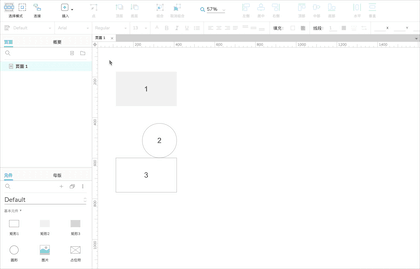
09.预览
使用频率:高
预览,很好理解。就是将Axure的内容,在浏览器中进行预览查看。
点击“预览”后,会在系统默认浏览器中打开当前页面。
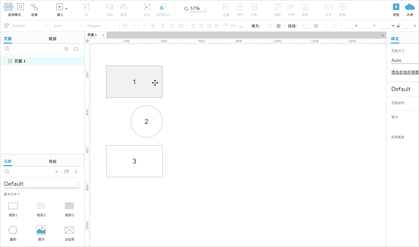
10.共享
使用频率:中
共享,就是将文件共享出去。
一种方式是发布到Axure云,然后通过网页链接进行访问。
如果选择的是发布为新项目,需要配置项目的标题、设置共享链接的密码,然后点击“发布”。
如果选择的是替换已有项目,则需要选择需要替换的项目,然后点击“替换项目”。
发布完成后,会生成相对应的链接,通过此链接即可访问原型内容。
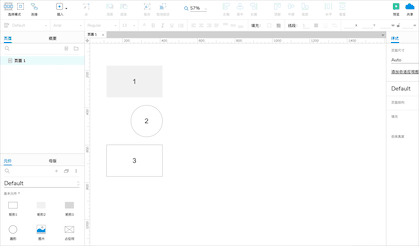
另一种方式是本地发布。
选择文件保存的位置,然后点击“本地发布”,完成后,会生成一系列文件,然后可以在本地访问,也可以将文件打包给别人。
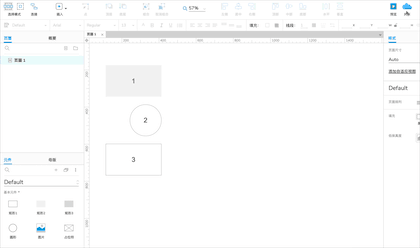
以上,就是关于基本工具栏的相关介绍,基本涵盖了我们日常操作中可能涉及到的点。以后内容如果有更新,将会在实操部分进行介绍。
------------- End -------------
关注后,回复“PRD”,可免费获取PRD模板。
